Webpack 实战篇
一、基础配置
接下来一起配置一个基础的 Webpack 项目。该配置将支持以下功能:
- 分离开发环境、生产环境配置
- 模块化开发
- sourceMap 定位警告和错误
- 动态生成引入 bundle.js 的 HTML5 文件
- 实时编译
- 封装编译、打包命令
📑 想直接看配置的同学 → 本文源码地址:webpack Demo0
1. 新建项目
新建一个空项目:
# 新建 webpack-demo 文件夹
mkdir webpack-demo
# 进入 webpack-demo 目录
cd ./webpack-demo
# 初始化项目
npm init -y新建 2 个 js 文件,并进行模块化开发:
# 进入项目目录
cd ./webpack-demo
# 创建 src 文件夹
mkdir src
# 创建 js文件
touch index.js
touch hello.js在文件中添加内容:
// hello.js
console.log('hello webpack')
// index.js
import './hello.js'
console.log('index')项目结构如下:
- src
- index.js
- hello.js
- package.json
- node_modules2. 安装
2.1 安装 Node
Node 需要是最新版本,推荐使用 nvm 来管理 Node 版本。
💡 将 Node.js 更新到最新版本,能够显著提高构建性能。同样,将包管理工具(如 npm、yarn 或 pnpm)更新到最新版本,也有助于提高性能。较新的版本能够建立更高效的模块树以及提高解析速度。
本文使用的版本信息:
- node v18.17.3
- npm v6.14.13
2.2 安装 webpack
pnpm add webpack webpack-cli --save-devwebpack-cli 提供了在命令行中运行 webpack 的能力,是必备的开发依赖。
3. 新建配置文件
development(开发环境) 和 production(生产环境) 这两个环境下的构建目标存在着巨大差异。为了让代码清晰简明,我们将为每个环境编写彼此独立的 webpack 配置。
# 进入项目目录
cd ./webpack-demo
# 创建 config 目录
mkdir config
# 进入 config 目录
cd ./config
# 创建通用环境配置文件
touch webpack.common.js
# 创建开发环境配置文件
touch webpack.dev.js
# 创建生产环境配置文件
touch webpack.prod.js3.1 webpack-merge
使用 webpack-merge 合并通用配置和特定环境配置,避免配置重复。
安装 webpack-merge:
pnpm add webpack-merge -D
# 或者
npm i webpack-merge -D通用环境配置:
// webpack.common.js
module.exports = {} // 暂不添加配置开发环境配置:
// webpack.dev.js
const { merge } = require('webpack-merge')
const common = require('./webpack.common')
module.exports = merge(common, {}) // 暂不添加配置生产环境配置:
// webpack.prod.js
const { merge } = require('webpack-merge')
const common = require('./webpack.common')
module.exports = merge(common, {}) // 暂不添加配置项目结构如下:
- config
- webpack.common.js
- webpack.dev.js
- webpack.prod.js
- src
- index.js
- hello.js
- package.json
- node_modules4. 入口(entry)
入口起点(entry point) 指示 webpack 应该使用哪个模块,来作为构建其内部 依赖图(dependency graph)的开始。进入入口起点后,webpack 会找出有哪些模块和库是入口起点(直接和间接)依赖的。
在本例中,使用 src/index.js 作为项目入口,webpack 以 src/index.js 为起点,查找所有依赖的模块。
修改 webpack.common.js:
module.exports = {
// 入口
entry: {
index: './src/index.js',
},
}💡 多入口配置:如果需要多入口配置,可以在 entry 对象中添加多个键值对,每个键作为 chunk name,每个值作为入口文件路径。
5. 输出(output)
output 属性告诉 webpack 在哪里输出它所创建的 bundle,以及如何命名这些文件。
生产环境的 output 需要通过 contenthash 值来区分版本和变动,可达到清缓存的效果,而本地环境为了构建效率,则不引入 contenthash。
新增 paths.js,封装路径方法:
const fs = require('fs')
const path = require('path')
const appDirectory = fs.realpathSync(process.cwd());
const resolveApp = relativePath => path.resolve(appDirectory, relativePath);
module.exports = {
resolveApp,
appPublic: resolveApp('public'),
appHtml: resolveApp('public/index.html'),
appSrc: resolveApp('src'),
appDist: resolveApp('dist'),
appTsConfig: resolveApp('tsconfig.json'),
}修改开发环境配置文件 webpack.dev.js:
const paths = require('./paths');
module.exports = merge(common, {
// 输出
output: {
// bundle 文件名称
filename: '[name].bundle.js',
// bundle 文件路径
path: paths.appDist,
// 编译前清除目录
clean: true
},
})修改生产环境配置文件 webpack.prod.js:
const paths = require('./paths');
module.exports = merge(common, {
// 输出
output: {
// bundle 文件名称 【只有这里和开发环境不一样】
filename: '[name].[contenthash].bundle.js',
// bundle 文件路径
path: paths.appDist,
// 编译前清除目录
clean: true
},
})上述 filename 的占位符解释如下:
[name]- chunk name(例如 [name].js -> app.js)。如果 chunk 没有名称,则会使用其 id 作为名称[contenthash]- 输出文件内容的 md4-hash(例如 [contenthash].js -> 33asdfasd3333.js)
💡 clean: true 配置会在每次构建前清理 /dist 文件夹,是 webpack 5 新增的功能,替代了之前的 clean-webpack-plugin。
6. 模式(mode)
通过 mode 配置选项,告知 webpack 使用相应模式的内置优化。
| 选项 | 描述 |
|---|---|
| development | 会将 DefinePlugin 中 process.env.NODE_ENV 的值设置为 development。启用 NamedChunksPlugin 和 NamedModulesPlugin。 |
| production | 会将 DefinePlugin 中 process.env.NODE_ENV 的值设置为 production。启用 FlagDependencyUsagePlugin、FlagIncludedChunksPlugin、ModuleConcatenationPlugin、NoEmitOnErrorsPlugin、TerserPlugin 等,实现最小化 bundle 等优化。 |
修改开发环境配置文件 webpack.dev.js:
module.exports = merge(common, {
// 开发模式
mode: 'development',
})修改生产环境配置文件 webpack.prod.js:
module.exports = merge(common, {
// 生产模式
mode: 'production',
})💡 webpack 会根据
mode自动应用不同的优化。例如,production模式下会自动压缩代码,移除注释,并设置process.env.NODE_ENV为'production',便于第三方库进行条件编译。
7. Source Map
当 webpack 打包源代码时,可能会很难追踪到 error 和 warning 在源代码中的原始位置。为了更容易地追踪问题,JavaScript 提供了 source maps 功能,可以将编译后的代码映射回原始源代码。
修改开发环境配置文件 webpack.dev.js:
module.exports = merge(common, {
// 开发工具,开启 source map,编译调试
devtool: 'eval-cheap-module-source-map',
})source map 有许多 可用选项。本例选择的是 eval-cheap-module-source-map,它能够:
- 提供较快的构建速度
- 生成较详细的源代码映射
- 在大多数情况下有良好的调试体验
📝 注:为加快生产环境打包速度,生产环境通常不需要配置 devtool。如果需要在生产环境进行错误追踪,可以考虑使用 'source-map',并配合错误监控服务。
完成上述配置后,可以通过以下命令打包编译:
npx webpack --config config/webpack.prod.js编译后,会生成这样的目录结构:

8. HtmlWebpackPlugin
上面的命令执行后仅生成了 bundle.js,我们还需要一个 HTML5 文件,用来动态引入打包生成的 bundle 文件。
HtmlWebpackPlugin 插件可以生成一个 HTML5 文件,其中自动引入所有的 webpack 打包输出的资源文件。
安装:
npm install --save-dev html-webpack-plugin修改通用环境配置文件 webpack.common.js:
const HtmlWebpackPlugin = require('html-webpack-plugin');
module.exports = {
plugins: [
// 生成html,自动引入所有bundle
new HtmlWebpackPlugin({
title: 'Webpack App',
// 更多可选配置:
// template: paths.appHtml, // 使用自定义HTML模板
// favicon: paths.appFavicon, // 添加favicon
// minify: true, // 在生产环境下压缩HTML
}),
],
}重新执行 webpack 编译:
npx webpack --config config/webpack.prod.js生成的目录结构如下:
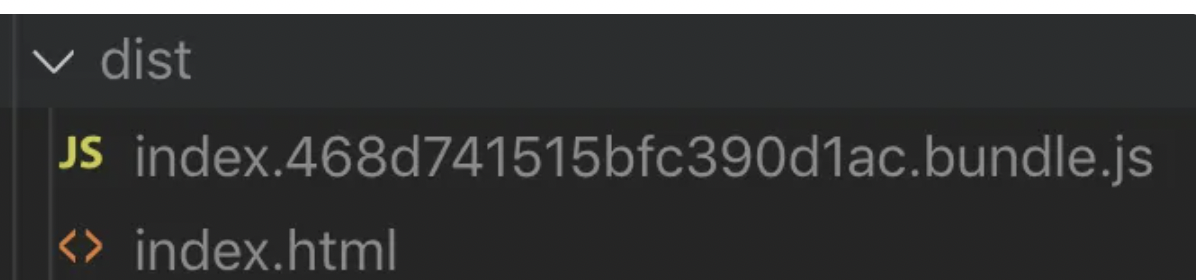
新生成了 index.html,动态引入了 bundle.js 文件:
<!DOCTYPE html>
<html>
<head>
<meta charset="utf-8" />
<title>Webpack App</title>
<meta name="viewport" content="width=device-width,initial-scale=1" />
<script defer="defer" src="index.468d741515bfc390d1ac.bundle.js"></script>
</head>
<body></body>
</html>💡 HtmlWebpackPlugin 还支持多种模板引擎,可以通过
template选项指定自定义的 HTML 模板,满足更复杂的页面需求。
9. DevServer
在每次编译代码时,手动运行命令很麻烦,webpack-dev-server 可以帮助我们在代码发生变化后自动编译代码并刷新页面。
webpack-dev-server 提供了一个基本的 web server,并且具有以下特性:
- 实时重新加载(Live Reloading)
- 模块热替换(HMR)
- 路由历史记录回退(History API Fallback)
- HTTPS 支持
- 自动gzip压缩
安装:
npm install --save-dev webpack-dev-server修改开发环境配置文件 webpack.dev.js:
module.exports = merge(common, {
devServer: {
// 静态资源服务的目录
static: './dist',
// 启用热模块替换
hot: true,
// 在浏览器中打开
open: true,
// 端口
port: 8080,
// 启用gzip压缩
compress: true,
// 代理API请求
// proxy: {
// '/api': 'http://localhost:3000',
// },
},
})完成上述配置后,可以通过以下命令启动开发服务器:
npx webpack serve --config config/webpack.dev.js效果如图:
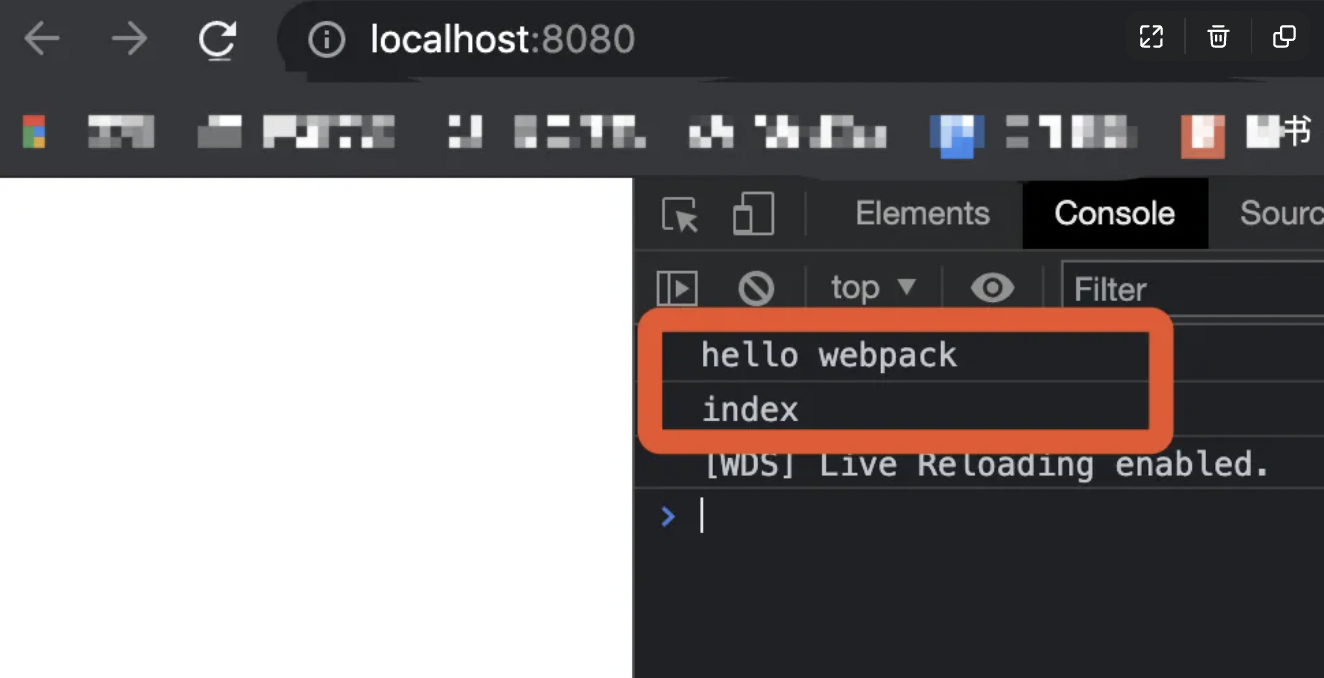
10. 执行命令
上述配置文件完成后,我们可以优化 webpack 的实时编译、打包编译指令。
通过 cross-env 配置环境变量,区分开发环境和生产环境。
安装:
npm install --save-dev cross-env修改 package.json:
{
"scripts": {
"dev": "cross-env NODE_ENV=development webpack serve --open --config config/webpack.dev.js",
"build": "cross-env NODE_ENV=production webpack --config config/webpack.prod.js"
}
}现在可以运行简化的 webpack 指令:
npm run dev:启动开发服务器npm run build:构建生产环境代码
以上我们完成了一个基于 webpack 编译的支持模块化开发的简单项目。
📑 源码地址:webpack Demo0
二、进阶配置
本章节将继续完善配置,在上述配置基础上,用 Webpack 搭建一个 SASS + TS + React 的项目。
将支持以下功能:
- 加载图片
- 加载字体
- 加载 CSS
- 使用 SASS/LESS
- 使用 PostCSS,并自动为 CSS 规则添加前缀,解析最新的 CSS 语法
- 引入 CSS Modules 解决全局命名冲突问题
- 使用 React
- 使用 TypeScript
📑 想直接看配置的同学 → 本文源码地址:webpack Demo1
1. 加载图片(Image)
在 webpack 5 中,可以使用内置的 Asset Modules,将图像混入我们的系统中。Asset Modules 是 webpack 5 新增的功能,它允许使用资源文件(字体,图标等)而无需配置额外的 loader。
修改通用环境配置文件 webpack.common.js:
const paths = require('./paths');
module.exports = {
module: {
rules: [
{
test: /\.(png|svg|jpg|jpeg|gif)$/i,
include: paths.appSrc,
type: 'asset/resource',
},
],
},
}Asset Modules 的类型说明:
asset/resource- 发送一个单独的文件并导出 URL(之前通过 file-loader 实现)asset/inline- 导出资源的 data URI(之前通过 url-loader 实现)asset/source- 导出资源的源代码(之前通过 raw-loader 实现)asset- 在导出单独文件和 data URI 之间自动选择(之前通过 url-loader + 资源大小限制实现)
💡 在实际开发中,可以考虑将大图片上传至 CDN,并通过 publicPath 配置引用,这样可以显著提高加载速度和减小构建包体积。
2. 加载字体(Font)
同样使用 Asset Modules 处理字体文件:
module.exports = {
module: {
rules: [
{
test: /\.(woff|woff2|eot|ttf|otf)$/i,
include: [
paths.appSrc,
],
type: 'asset/resource',
},
]
}
}💡 字体优化建议:
- 考虑使用 Web Font 服务如 Google Fonts, Adobe Fonts 等
- 使用字体子集化(subsetting)仅包含网站所需的字符
- 使用现代的字体格式如 WOFF2,它具有更好的压缩率
- 对于中文网站,考虑使用字体服务或将字体文件上传至CDN
3. 加载 CSS
为了在 JavaScript 模块中 import 一个 CSS 文件,需要安装并配置 style-loader 和 css-loader。
3.1 style-loader
style-loader 用于将 CSS 插入到 DOM 中,通过创建 <style> 标签将 CSS 注入到 HTML 头部。
3.2 css-loader
css-loader 对 @import 和 url() 进行处理,就像 JavaScript 解析 import/require() 一样,让 CSS 也能模块化开发。
3.3 安装配置
安装 CSS 相关依赖:
npm install --save-dev style-loader css-loader修改通用环境配置文件 webpack.common.js:
const paths = require('./paths');
module.exports = {
module: {
rules: [
{
test: /\.css$/,
include: paths.appSrc,
use: [
// 将 JS 字符串生成为 style 节点
'style-loader',
// 将 CSS 转化成 CommonJS 模块
'css-loader',
],
},
]
}
}💡 loader 执行顺序:从右到左(或从下到上)执行。在上面的配置中,先执行 css-loader 解析 CSS 文件,然后 style-loader 将解析后的 CSS 内容注入到 DOM。
4. 使用 LESS/SASS
4.1 CSS 预处理器
CSS 预处理器是一种专门的编程语言,用来为 CSS 增加一些编程特性(如变量、嵌套、混合、继承等)。主流的预处理器有:
4.2 安装配置
LESS 配置
安装 less 相关依赖:
npm install --save-dev less-loader less修改通用环境配置文件 webpack.common.js:
const paths = require('./paths');
module.exports = {
module: {
rules: [
{
test: /\.less$/,
include: paths.appSrc,
use: [
// 将 JS 字符串生成为 style 节点
'style-loader',
// 将 CSS 转化成 CommonJS 模块
'css-loader',
// 将 less 编译成 CSS
'less-loader',
],
},
]
}
}SASS 配置(可选)
如果你更喜欢使用 SASS/SCSS,安装相关依赖:
npm install --save-dev sass-loader sass然后添加配置:
{
test: /\.(scss|sass)$/,
include: paths.appSrc,
use: [
'style-loader',
'css-loader',
'sass-loader',
],
}💡 预处理器选择建议:
- LESS: 语法更接近CSS,学习曲线低,适合简单项目
- SASS: 功能更强大,适合复杂项目,尤其配合 Compass 等框架使用
- 团队已有积累: 如果团队已经积累了某种预处理器的经验和代码库,建议继续使用
5. 使用 PostCSS
5.1 PostCSS
PostCSS 是一个用 JavaScript 工具和插件转换 CSS 代码的工具。PostCSS 的主要功能:
- 自动为 CSS 规则添加浏览器前缀(Autoprefixer)
- 将最新的 CSS 语法转换成大多数浏览器兼容的语法
- 支持 CSS Modules,解决全局命名冲突问题
- 支持压缩和优化 CSS
- 提供代码检查功能
5.2 postcss-loader
postcss-loader 使用 PostCSS 处理 CSS 的 loader。
5.3 安装配置
安装 PostCSS 相关依赖:
npm install --save-dev postcss-loader postcss postcss-preset-env修改通用环境配置文件 webpack.common.js,这里以配置 LESS + CSS Modules 为例:
const paths = require('./paths');
module.exports = {
module: {
rules: [
{
test: /\.module\.less$/,
include: paths.appSrc,
use: [
// 将 JS 字符串生成为 style 节点
'style-loader',
// 将 CSS 转化成 CommonJS 模块
{
loader: 'css-loader',
options: {
// 启用 CSS Modules
modules: {
// 自定义生成的类名格式
localIdentName: '[name]__[local]--[hash:base64:5]',
},
importLoaders: 2,
// importLoaders 说明:
// 0 => 无 loader(默认)
// 1 => postcss-loader
// 2 => postcss-loader, less-loader
},
},
// 使用 PostCSS 处理 CSS
{
loader: 'postcss-loader',
options: {
postcssOptions: {
plugins: [
[
// postcss-preset-env 包含 autoprefixer
'postcss-preset-env',
{
// 自定义选项
browsers: 'last 2 versions',
},
],
],
},
},
},
// 将 Less 编译成 CSS
'less-loader',
],
},
// 常规 LESS 文件(非 CSS Modules)
{
test: /\.less$/,
include: paths.appSrc,
exclude: /\.module\.less$/,
use: [
'style-loader',
'css-loader',
'postcss-loader',
'less-loader',
],
},
],
},
}💡 CSS Modules 使用说明:
- 命名文件为
*.module.less(或.module.css,.module.scss等)- 导入方式:
import styles from './styles.module.less'- 使用方式:
<div className={styles.className}></div>为什么使用 CSS Modules?
- 解决全局命名冲突问题
- 提高代码可维护性和模块化程度
- 允许更安全地组合样式
6. 使用 React + TypeScript
为了让项目的配置灵活性更高,我们手动搭建 React 和 TypeScript 的配置,而不是使用 create-react-app。
6.1 安装相关依赖
安装 React 相关:
npm i react react-dom @types/react @types/react-dom -D安装 TypeScript 相关:
npm i -D typescript esbuild-loader💡 为提高性能,这里使用了 esbuild-loader 替代传统的 ts-loader 或 babel-loader。esbuild-loader 基于 Go 语言开发的 esbuild,编译速度比传统工具快 10-100 倍。
6.2 配置 webpack
修改通用环境配置文件 webpack.common.js:
const paths = require('./paths');
module.exports = {
resolve: {
// 自动解析扩展名,引入模块时可以不带扩展名
extensions: ['.tsx', '.ts', '.js', '.jsx'],
// 设置别名,简化导入路径
alias: {
'@': paths.appSrc,
},
},
module: {
rules: [
{
test: /\.(js|ts|jsx|tsx)$/,
include: paths.appSrc,
use: [
{
loader: 'esbuild-loader',
options: {
loader: 'tsx', // 处理 .tsx 文件
target: 'es2016', // 编译目标
// 启用 JSX 自动转换(React 17+)
jsx: 'automatic',
},
}
]
},
]
}
}6.3 配置 TypeScript
TypeScript 是 JavaScript 的超集,为其增加了类型系统,可以编译为普通 JavaScript 代码。
新增 typescript 配置文件 tsconfig.json:
{
"compilerOptions": {
"outDir": "./dist/",
"sourceMap": true,
"strict": true,
"noImplicitAny": true,
"module": "esnext",
"target": "es5",
"jsx": "react-jsx",
"allowJs": true,
"moduleResolution": "node",
"allowSyntheticDefaultImports": true,
"esModuleInterop": true,
"skipLibCheck": true,
"forceConsistentCasingInFileNames": true,
"resolveJsonModule": true,
"isolatedModules": true,
"baseUrl": ".",
"paths": {
"@/*": ["src/*"]
}
},
"include": ["src"],
"exclude": ["node_modules", "dist"]
}💡 tsconfig.json 中重要配置解释:
allowSyntheticDefaultImports: 允许从没有设置默认导出的模块中导入默认值esModuleInterop: 生成额外的 JavaScript 代码,以便更好地支持与非 ES 模块的互操作性jsx: 指定 JSX 代码生成方式,"react-jsx" 用于 React 17+ 的新 JSX 转换paths: 配置模块别名,与 webpack 的 alias 配置相对应strict: 启用所有严格类型检查选项
常见问题与解决方案
1. TypeScript 导入默认模块问题
TypeScript 配置文件 tsconfig.json 需要加 "allowSyntheticDefaultImports": true 配置,否则会提示:
Module can only be default-imported using the 'allowSyntheticDefaultImports' flag正确配置:
{
"compilerOptions": {
"allowSyntheticDefaultImports": true,
"esModuleInterop": true
}
}这两个配置的作用:
allowSyntheticDefaultImports: 允许从没有设置默认导出的模块中导入默认值esModuleInterop: 生成额外的 JavaScript 代码,以便更好地支持与非 ES 模块的互操作性
如果不添加这些配置,则需要使用以下方式导入:
import * as React from 'react';而不是:
import React from 'react';2. tsx 和 jsx 混用问题
在 tsx 中引入 jsx 文件会产生编译错误:

解决方案:
- 统一使用 .tsx 扩展名(推荐)
- 在 webpack 配置中设置 jsx 文件也使用 TypeScript 处理
{
test: /\.(tsx|ts|jsx|js)$/,
include: paths.appSrc,
use: [
{
loader: 'esbuild-loader',
options: {
loader: 'tsx',
target: 'es2016',
},
}
]
}总结
以上我们完成了一个基于 Webpack 的 React + TypeScript + LESS/SASS 项目配置,该配置包括:
- 基础构建配置:入口、输出、模式等
- 开发环境优化:Source Map、DevServer
- 资源处理:图片、字体、CSS、预处理器
- CSS 工程化:PostCSS、CSS Modules
- React 和 TypeScript 支持
这套配置可以作为中小型项目的起点,根据项目需求进一步扩展。如需构建更复杂的应用,可以考虑添加:
- 代码分割(Code Splitting)
- 懒加载(Lazy Loading)
- 缓存优化
- 构建性能优化
- 打包分析与优化
📑 源码地址:webpack Demo1
